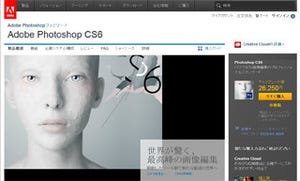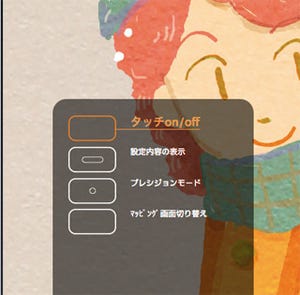ペンタブレット「Intuos5」に搭載されている「ファンクションキー」。本連載では、ファンクションキーをカスタマイズし、Photoshopの操作をさらに快適にするペンタブレット活用方法を紹介していきます!
Intuos5を持っているけれどファンクションキーはあまり使っていない…
初期設定のままでカスタムするまでは至っていない…
そんな方はぜひ参考にしてみて下さい!
「ファンクションキー」は、ペンタブレットの左端に8つ(Sサイズは6つ)並んでいるキー。よく使うショートカットキーやアプリケーションメニューを設定することができます。
初期設定では「command」、「shift」、「スクロール/移動」などの基本操作のキーのほか、「設定内容の表示」、「タッチON/OFF」といったペンタブレットの設定関連のキーがセットされています。ここから自分がよく使う作業に合わせて、カスタマイズしてみましょう。
例えば、イラスト制作をする方ならブラシ・バケツ・スポイトなどの描画ツールを割り当ててみたり、写真の編集に使う方なら色調補正やカンバスサイズなどのショートカットキーを割り当ててみると良いでしょう。 最初から8つのキーをセットして使いこなすのが難しければ、よく使うキーをひとつかふたつだけ設定してみるのもお勧めです。
今日はまず、Photoshopでのイラスト制作・画像編集どちらにもお勧めの設定をご紹介します。
今日の割り当て
【一段階戻る】 command + option + Z (WindowsはCtrl + Alt +Z)
【一段階進む】 command + shift + Z (WindowsはCtrl + Shift + Z)
Photoshopで最も多用するショートカットキーと言えば「一段階戻る」、「一段階進む」ではないでしょうか。これをファンクションキーに割り当てれば、3つのキーを押さなくてはならなかったショートカットキーを、人差し指一本で操作できるようになります!
ファンクションキーの設定画面で「キーストローク」を選択し、8つのファンクションキーのうち好きな場所に上記のショートカットキーを入力して登録します。
ファンクションキーカスタム初心者の方も、まずこの設定から使ってみてはいかがでしょうか。